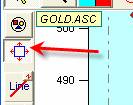Инструменты для работы с графиком в Timing Solution
Некоторые
стандартные инструменты для работы с графиком доступны теперь и в Timing Solution. Панель для этих инструментальных
средств расположена в левой части Главного Окна:

Работать
с любым из этих инструментальных средств просто.
Предположим, что Вы хотели бы создать сетку Fibonacci. Предпримите следующие шаги:
a) Нажмите на эту кнопку: ![]() .
.
b) Перетащите мышь от отправной точки графика до
желаемого пункта:

c) С помощью диалогового окна установите
параметры этой сетки (цвет, уровни сопротивления, границы цены и времени):

Уровни сопротивления доступны во вкладке “Retracements”:
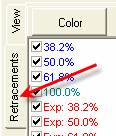
Здесь Вы можете активировать/деактивировать их и установить цвета для этих
линий.
d) Теперь сетка Fibonacci доступна в главном окне:
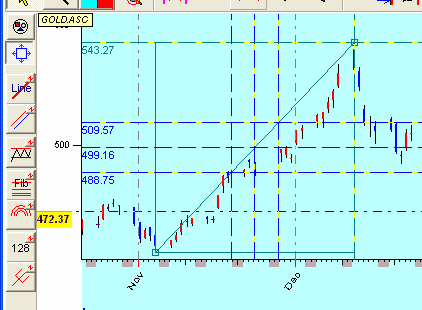
Если Вы хотите
создать диаграмму, для которой требуется 3 контрольные точки (для таких техник
как pitchfork, channel), Вам потребуется 3 раза щелкнуть мышью. Например,
выберите число pitchfork и нарисуйте диаграмму, активируя
пункты A, B и C:
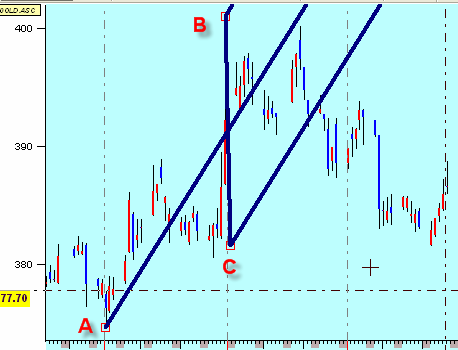
Канал:
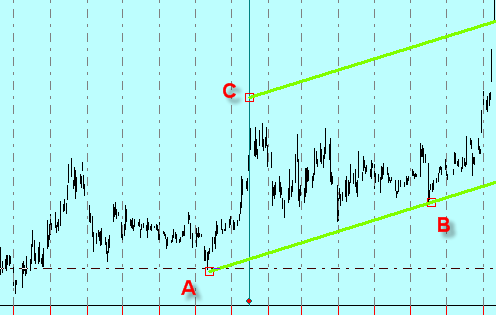
и техника
"128":
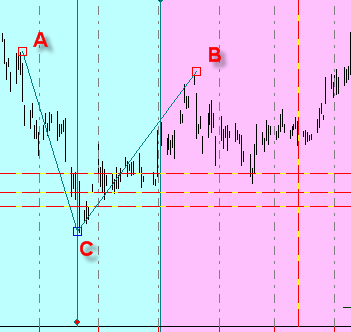
Вы можете создать
столько элементов (техник), сколько потребуется (линии тренда, каналы, Fibonacci, линии поддержки/сопротивления):
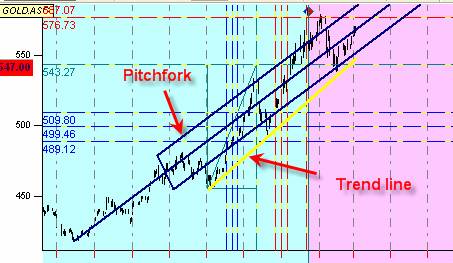
Щелкая данной  кнопкой, Вы получите список используемых техник
на графике:
кнопкой, Вы получите список используемых техник
на графике:
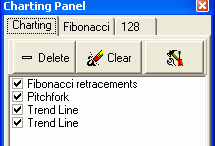
Вы можете удалить
любой из этих элементов или переопределить их свойства (кнопка![]() ).
).
Кроме того, все
операции с элементами диаграммы могут быть выполнены в основном окне.
Это - стандартные
операции:
1) Модификация элемента:
Предположим,
что Вы хотите изменить диаграмму pitchfork,
переместив ее в более нижнюю точку:

Это
сделать просто. Переместите курсор мыши в требуемый пункт, нажмите левую кнопку
мыши, затем перетащите курсор (сохраняя левую кнопку мыши нажатой) к желатемой позиции, и отпустите кнопку мыши.
2) Перемещение
элемента:
В примере выше мы перемещали только один пункт диаграммы. Однако, иногда необходимо переместить все, то есть все пункты A, B и C.
Чтобы сделать это при перемещении пункта A, нажмите на кнопку Shift на вашей клавиатуре. Таким образом
Вы можете переместить все сразу.
3) Установка вариантов для элементов диаграммы:
Переместите курсор в
требуемый пункт и щелкните правой кнопкой мыши.
4)
Стирание создающего диаграмму элемента:
Просто перетащите мыщью элемент
диаграммы к этому значку (это - "мусорное ведро"):

ВАЖНО:
когда вы редактируете элементы диаграммы, эта кнопка должна быть активирована
(щелкните по ней):